Hace poco elav explicó el cómo cambiar el User Agent en Firefox, aquí explicaré cómo hacerlo con Opera y que este además, muestre la distro que tenemos.
Sucede que en mi caso uso ArchLinux y Opera como navegador principal, cuando dejo un comentario aquí en <° Linux por ejemplo, antes de hacer yo este cambio me salía como navegador que uso Opera, sí, bien hasta ahí, pero como distro o Sistema Operativo GNU/Linux solamente, cuando me debería salir Opera y ArchLinux.
Para que vean la diferencia ESTE es un comentario con Opera sin haberle hecho el cambio que aquí les enseñaré, mientras que ESTE OTRO sí ya contaba con el pequeño cambio 😉
Para configurar Opera y que muestre como distro ArchLinux, aquí los pasos:
1. Abrimos Opera
2. En la barra de direcciones ponemos -» about:config
3. Nos abrirá un menú de opciones, en la barra de búsquedas escribimos «id» (sin las comillas), se nos mostrará lo siguiente:
4. Bajamos un poco hasta encontrarnos esto:
5. Y ahí ponemos lo siguiente:
Opera-Next/12.00-1116 (X11; Arch Linux x86_64; U; en-us) WebKit/532+
6. Luego debemos cerrar y volver a abrir Opera, listo el cambio estará realizado 😉
Esto es para tener nuestro User Agent completamente personalizado, justo como querramos, no obstante Opera nos ofrece varias opciones predefinidas. O sea, si queremos simplemente configurar Opera para que parezca que navegamos con Firefox, no tendremos que poner una línea tan larga o «compleja».
Aquí les dejo los pasos para configurar Opera como Firefox o Internet Explorer 😀
1. Abrimos Opera
2. En la barra de direcciones ponemos -» about:config
3. Nos abrirá un menú de opciones, en la barra de búsquedas escribimos «agent» (sin las comillas), se nos mostrará lo siguiente:
4. Como ven, les señalé un número que por defecto es 1, si cambian ese #1 por un #2 entonces su User Agent dirá que navegan con Mozilla Firefox, si lo cambian por un #3 sería Internet Explorer.
Y bueno, esto viene siendo todo 😉
Cualquier duda o queja, pregunta, idea, sugerencia… me la dejan saber 😀
Saludos

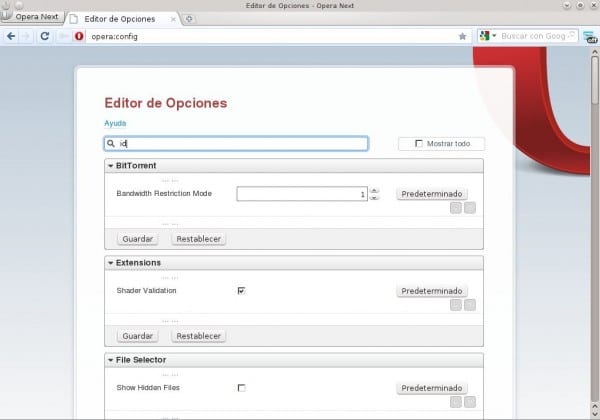
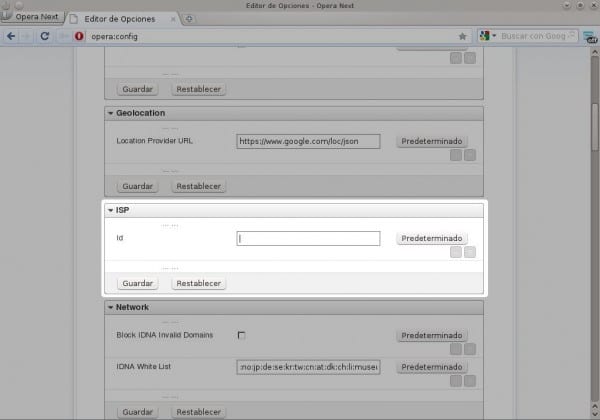
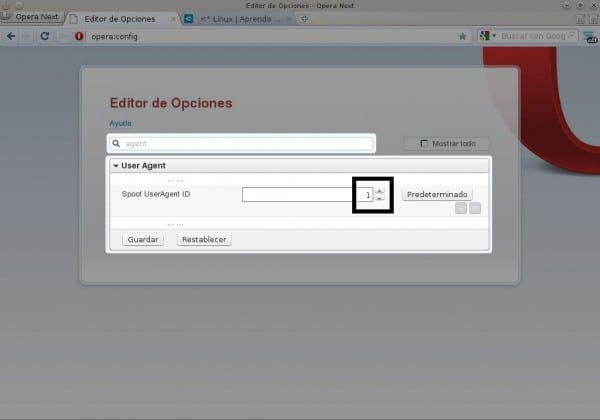
Opera es genial pero tiene algo que no me gusta, el texto que copias no siempre puedes pegarlo en otro programa externo. Bueno, eso entre otras cosas. De todos modos, se agradece el tip 😀
+1
Me sucede lo mismo y a KZKG^Gaara también.
Sip cierto, bastante molesto este problemilla 😀
Bienvenido al sitio 😉
Gracias eres un genio, hace tiempo llevaba buscando algo como esto.
Lo que comentan arriba me parece (y digo me parece) se arregla con un UserScript, estoy seguro haber leído algo en el foro de myopera, pero hoy lo busqué y no lo encontré.
Y sobre las instrucciones, no critico como lo has puesto (de hecho me gusta más el estilo de decir como se llega a las cosas, el proceso no muerde), pero si se quisiera dar un lugar en específico se podría decir que se copie y pegue en la barra de direcciones esto:
opera:config#ISP|Id
o esto
opera:config#UserAgent|AllowComponentsInUAStringComment
Ese enlace se obtiene haciendo en la flechita que está abajo del botón Predeterminado al lado de Ayuda.
PD: Probando la técnica, a ver con cuál OS salgo. XD
Hola y BIENVENIDO a nuestro sitio 😀
Sobre lo que comentas ya creo encontrar la solución.
Estamos acostumbrados a que Pegar (paste) sea [Ctrl]+[V] no? bueno… cuando copiemos algo en Opera NO podemos usar esta combinación de teclas para pegar luego en otra aplicación, debemos agregar [Shift]. O sea, que para copiar algo en Opera es [Ctrl]+[C] y luego para pegar eso en otra aplicación es [Ctrl]+[Shift]+[V] 😀
Veré si hay forma de cambiar esto a lo tradicional jeje, de haberla no te preocupes, haré un artículo aquí en el sitio explicándolo todo con lujo de detalles 😉
Sobre los links que pones, wow no me había percatado que se podían usar de esta forma, mil gracias de veras, sin dudas lo tendré en cuenta para futuros tutoriales 🙂
Saludos y un millón de gracias por todo, por tu visita y comentario.
Bienvenido una vez más 😀
Jajajaja lo que esta entre paréntesis en el titulo lo primero que trajo a mi mente fue los thundercats.
Probando…
no me funcionó… 🙁 [ Fedora 16 ]
de nuevo…
Intenta poniendo esto:
Opera/11.61 (X11; Fedora x86_64; U; en-us) WebKit/532+Recuerda… pon en la barra de filtro «isp» (sin las comillas).
Saludos
Parece que ya… muchas gracias 🙂
….
Nah un placer ayudar 🙂
openSUSE!
Les comparto el mio, solo modifique la parte de applewebkit para no romper la funcionalidad con google+
Opera-Next/12.00-1116 (X11; openSUSE x86_64; U; en-us) AppleWebKit/535.1
Gracias 😀
Probando!
Yo utilizo opera mobile, y en el config, la casilla de isp, no esta… La de «user agent» si.
Es mas he visto que la numeración llega a siete. Siete es la suya por defecto (opera mobile 12), la 2 y la 3, habeis dicho que es firefox y explorer.
Alquien sabria el numero correspondiente a safari para (iphone). Puesto que muchas paginas son compatibles en su version movil para ese navegador.
muchas gracias
Probando Opera desde Xubuntu
Realmente muy fácil, jamas pude hacerlo funcionar en Chromer/Chromium 🙁
Gracias, probando desde Debian.
probando
hay un problema que no puedo probarlo en el thread sobre firefox
Qué problema? 🙂
Listo
Opera!!! Prueba
Probando…
funciona !!! (=
A ver a ver …
Muy buen aporte, gracias
Gracias por el aporte
voy a cehkarlo en mi maquina con arch
Probando… 1,2,3…
Perfecto
veamos
En realidad buscaba algo para el viejo Opera sobre esto https://blog.desdelinux.net/como-hacer-creer-que-estas-usando-otro-explorador-web/
Pero ya que estamos pruebo lo que ofrecen aquí. Gracias
hola a todos
estoy usando opera next en linux y quisiera saber como hacerlo predeterminado gracias